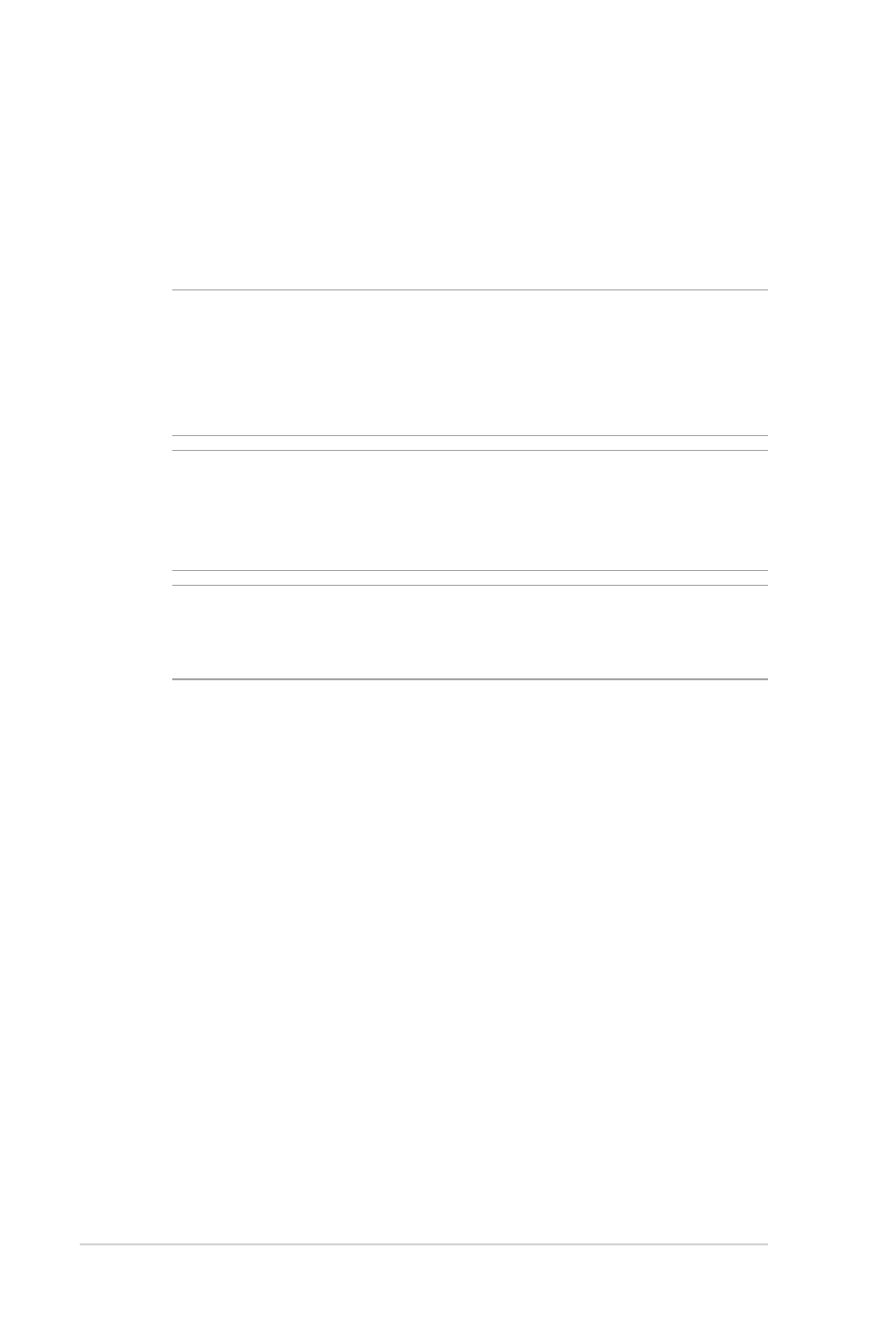
Смяна на твърд диск
Вижте следните стъпки, ако е необходимо да замените твърдия диск на
Вашия Notebook PC.
ВАЖНО! Купувайте твърди дискове за този Notebook PC само от
оторизирани търговски представители, за да подсигурите максимална
съвместимост и надеждност. Препоръчва се да смените твърдия диск
в присъствието на професионалист. Можете също така да посетите
оторизиран сервизен център за допълнителна помощ.
ПРЕДУПРЕЖДЕНИЕ! Прекъснете връзката с всички свързани
периферни устройства, телефонни и телекомуникационни линии и
контектори (като външно захранване, батерия и др.) преди да отстраните
капака на твърдия диск.
ЗАБЕЛЕЖКА: Външният вид на долната страна на Notebook PC може
да се различава според модела, но инсталирането на твърд диск е едно
и също.
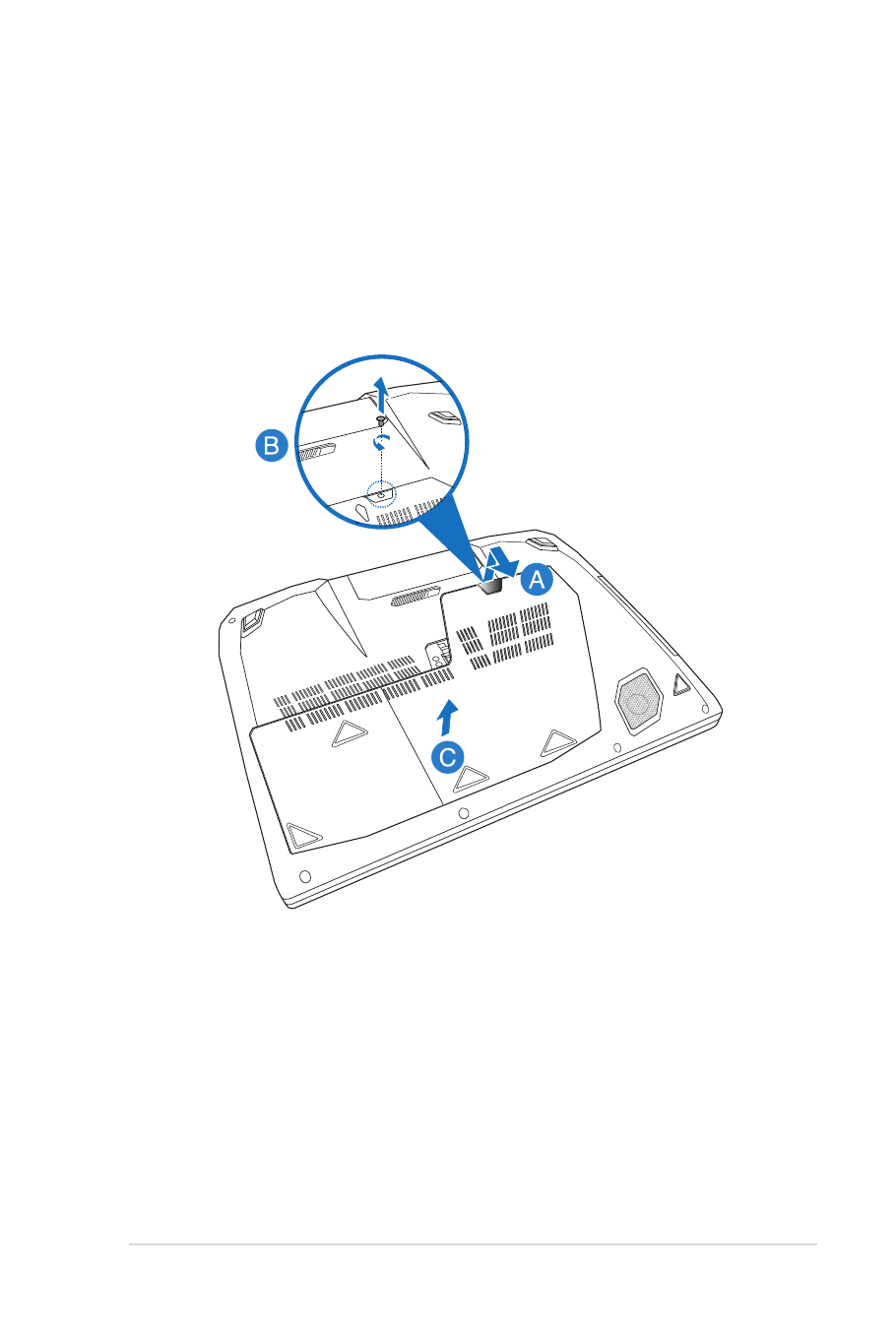
Електронно ръководство на потребителя на Notebook PC
93
А. Издърпайте гумения капак на дъното на Вашия Notebook PC.
Б. Разхлабете болтовете на капака на отделението на Notebook PC.
В. Издърпайте капака на отделението и го отстранете напълно от
Вашия Notebook PC.

94
Електронно ръководство на потребителя на Notebook PC
Г. Отстранете болтовете, които придържат кутията на твърдия диск
към отделението.
Д. Изключете кутията на твърдия диск от HDD порта, след което
отстранете кутията на твърдия диск от отделението.
Е. Обърнете кутията твърдия диск наобратно, след което отстранете
болтовете.
Ж. Отстранете твърдия диск от кутията на твърдия диск.
2
1
1
2
Кутия на твърдия диск
Кутия на твърдия диск
Твърд диск
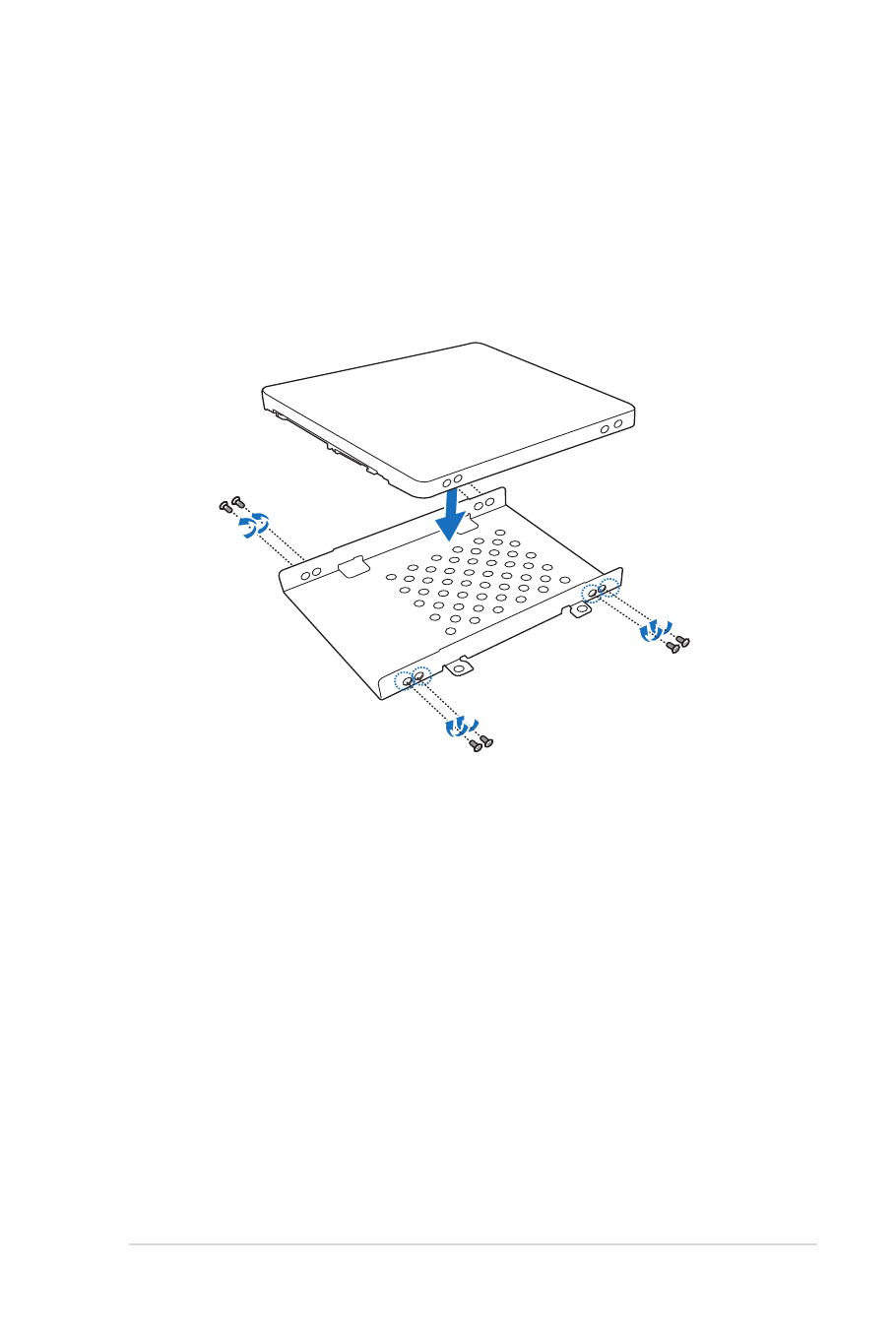
Електронно ръководство на потребителя на Notebook PC
95
З. Поставете новия твърд диск с PCB (печатна платка), разположена
срещу кутията на твърдия диск Уверете се, че конекторите на
портовете на Вашия твърд диск не са блокирани от някоя част на
кутията н атвърдия диск.
И. Прикрепете и затегнете болтовете, които отстранихте по-рано.
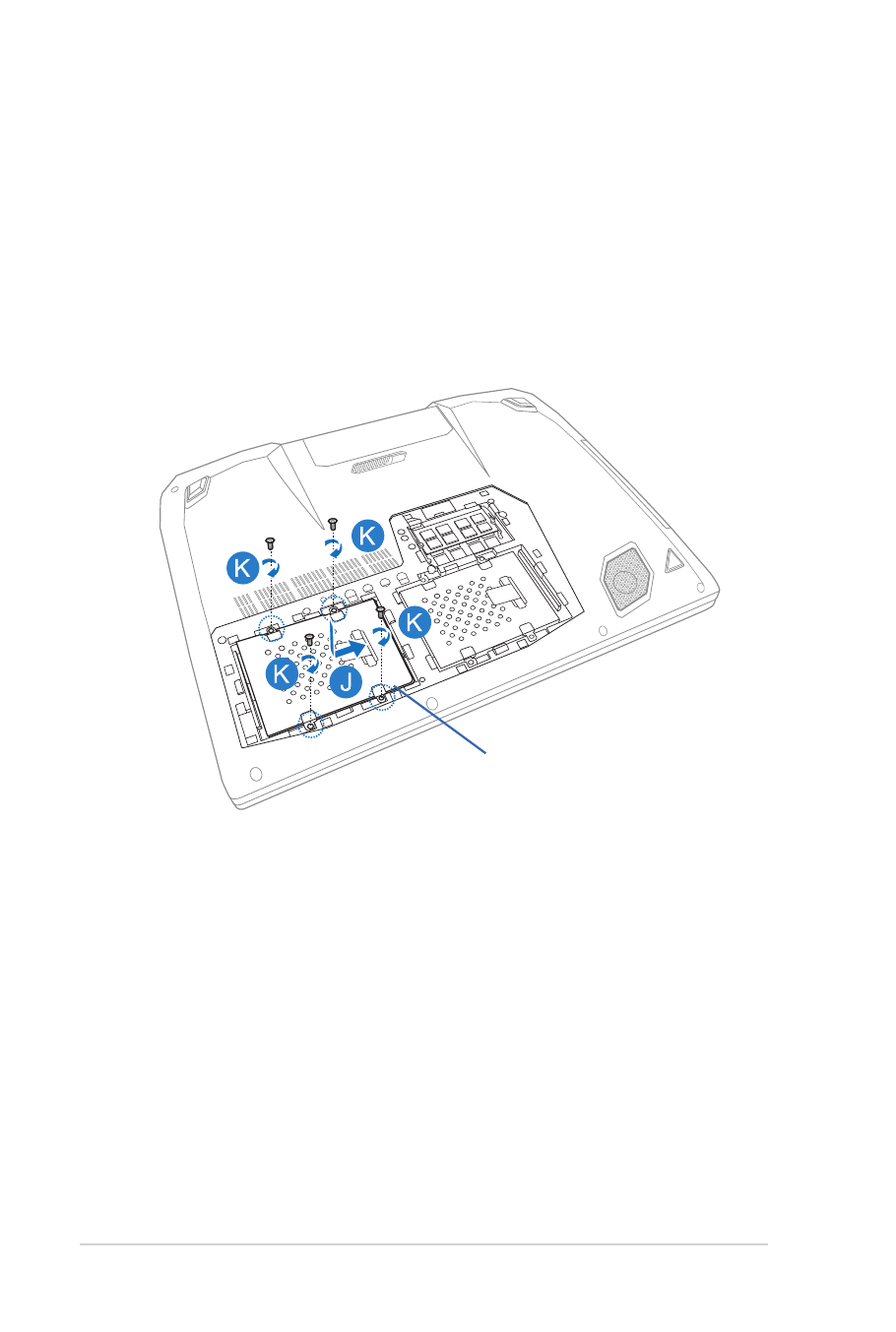
96
Електронно ръководство на потребителя на Notebook PC
Й. Поставете обратно кутията на твърдия диск в отделението, като
конекторът за твърд диск трябва да е подравнен с HDD порта на
Notebook PC. Натиснете кутията на твърдия диск, докато не се
свърже с Notebook PC.
К. Прикрепете кутията за твърдия диск с болтовете, които
отстранихте по-рано.
2
1
1
2
Кутия на твърдия диск
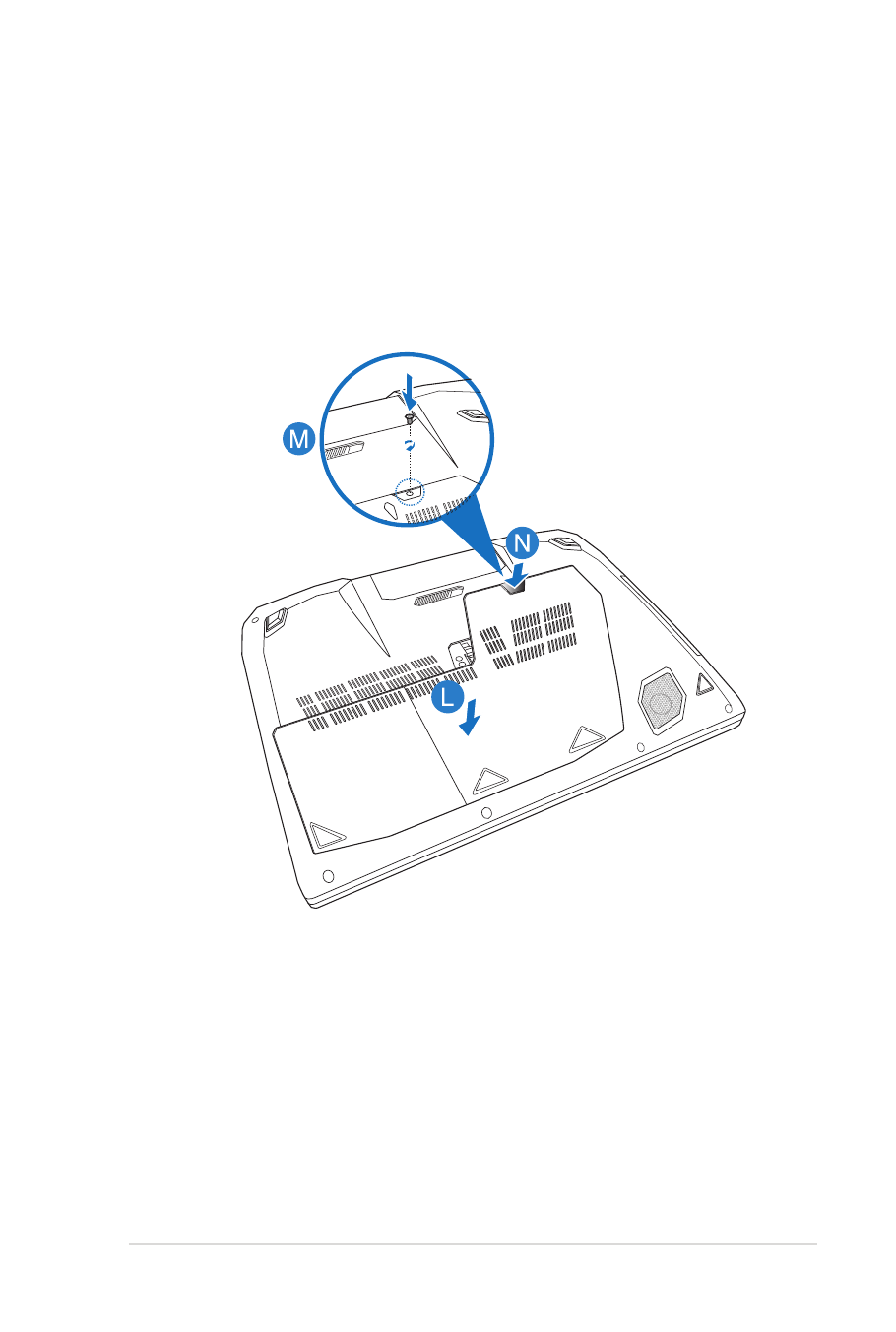
Електронно ръководство на потребителя на Notebook PC
97
Л. Подравнете, след което натиснете надолу капака, за да го поставите
. Подравнете, след което натиснете надолу капака, за да го поставите
обратно на мястото му.
M. Прикрепете и затегнете болтовете, които отстранихте по-рано.
H. Монтирайте обратно гумения капак върху капака на отделението.
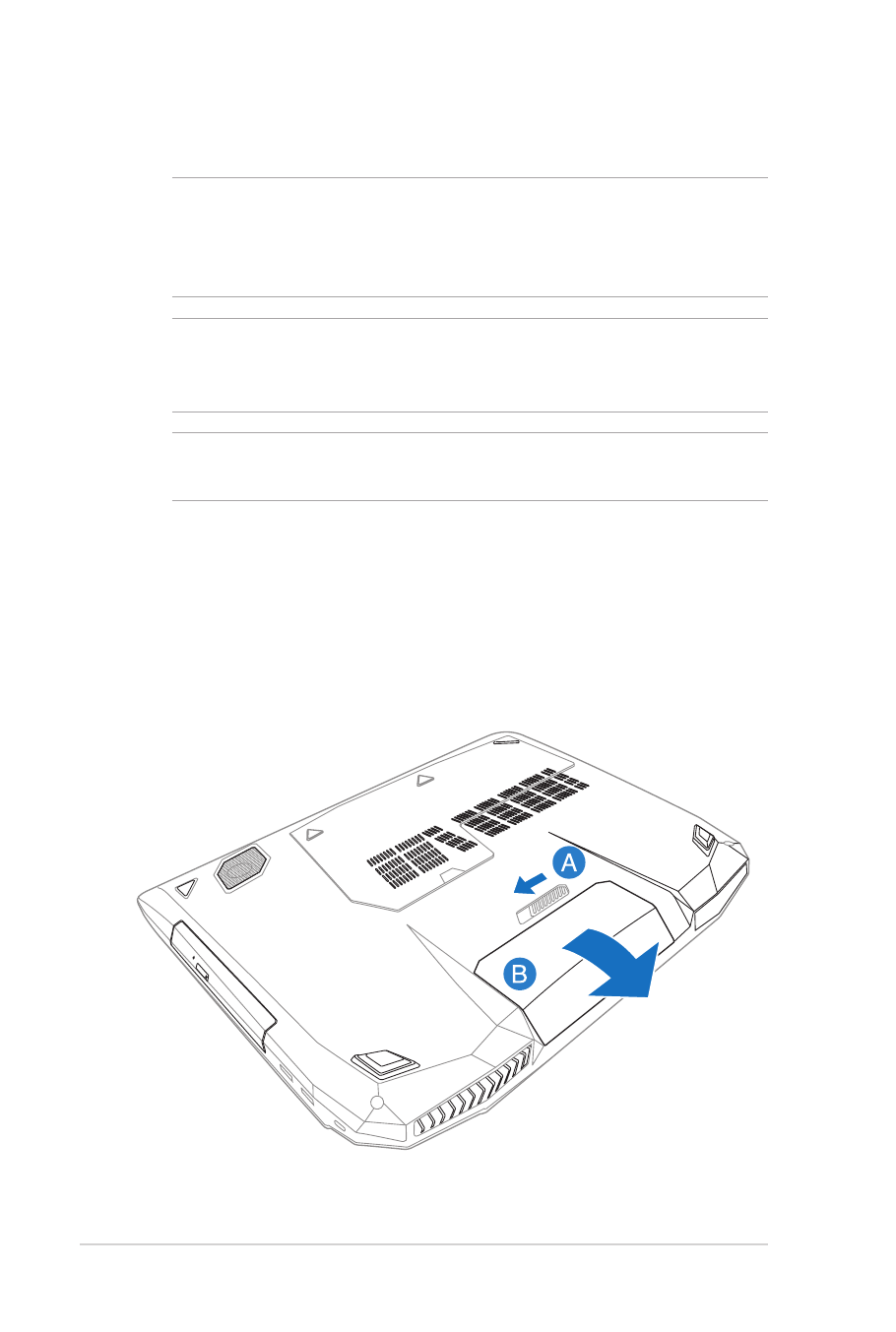
98
Електронно ръководство на потребителя на Notebook PC